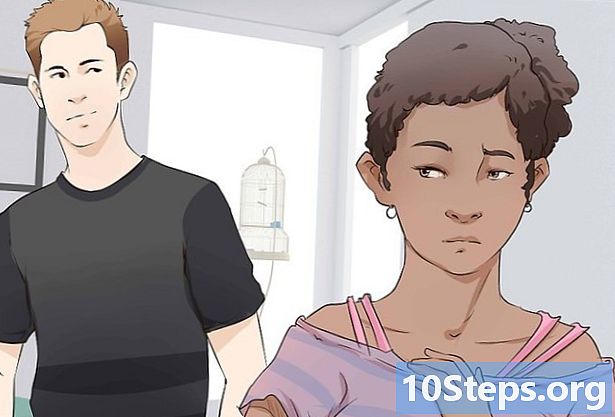Conţinut
Dacă aveți Windows 7 Starter Edition instalat pe netbook, este posibil să fiți frustrat că nu puteți schimba imaginea de fundal. Deoarece nu există un mod încorporat de a schimba imaginea de fundal, există modalități de a evita această restricție. Citiți acest articol pentru a afla cum să utilizați orice imagine ca fundal.
Pași
Metoda 1 din 2: Instalați un program terță parte
Descărcați un program de schimbare a tapetului. Există mai multe opțiuni gratuite disponibile pe internet. Cea mai populară opțiune este Oceanis. O puteți descărca de aici. Oceanis este un program gratuit și nu a fost raportat că are viruși și programe malware. Acest articol va vorbi exclusiv despre el.

Extrageți fișierul ZIP. Fișierul .zip pe care l-ați descărcat conține un fișier .exe. Pentru a-l extrage, faceți clic dreapta pe fișierul .zip și selectați „Extrageți totul ...”. Veți fi întrebat de unde doriți să extrageți fișierele. Trageți Oceanis_Change_Background_W7.exe nou creat pe desktop.
Rulați fișierul. Faceți dublu clic pe fișierul Oceanis_Change_Background_W7.exe. Calculatorul dvs. va reporni automat. După ce repornirea este completă, veți vedea că fundalul a fost schimbat în fundalul implicit Oceanis.
Deschide Oceanis. Deschideți comanda rapidă Oceanis Schimbare fundal Windows 7. Procedând astfel, se va deschide programul Oceanis, permițându-vă să căutați noi imagini de fundal pe computer.- Bifați caseta de lângă diferitele imagini pentru a crea o prezentare pe desktop. Puteți modifica setările prezentării de diapozitive.
Metoda 2 din 2: Editarea registrului
Deschideți regeditul. Acest program vă va permite să editați intrările din registrul Windows. Faceți clic pe meniul Start și tastați „regedit” în bara de căutare. Selectați regedit din lista de programe care apare.
- Fiți foarte atenți când lucrați la regedit, deoarece schimbarea valorilor greșite vă poate face computerul inoperabil.
- Navigați la folderul corect. În caseta din stânga, selectați arborele HKEY_CURRENT_USER. În lista de directoare, selectați „Panou de control”. În arborele „Panoul de control”, selectați „Desktop”.
Schimbați calea tapetului. După ce selectați „Desktop”, găsiți și introduceți numele Wallpaper și faceți dublu clic pe el. În câmp, introduceți calea către noua imagine de fundal.
- Exemplu: „C: Users John Pictures new_wallpaper.webp”.
Schimbați permisiunile. Faceți clic dreapta pe folderul Desktop. Faceți clic pe opțiunea Permisiuni. Selectați „Avansat” și apoi „Proprietar”. În caseta „Schimbă proprietarul în”, evidențiază-ți numele (ar trebui să existe doar numele tău și administratorul) și dă clic pe „OK”.
- Faceți din nou clic pe „Avansat”. Debifați caseta etichetată „Includeți permisiuni moștenite de la părintele obiectului ...”. Când vi se solicită, faceți clic pe „Eliminați”.
- Faceți clic pe Adăugare. Tastați „Toată lumea” în câmp și faceți clic pe „OK”. Activați „Citire control” și faceți clic pe „OK”. Faceți clic pe „OK” în fereastra următoare.
- Evidențiați noua intrare „Toate” și bifați opțiunea „Permiteți citirea”. Faceți clic pe „OK”.
Reporniți computerul. După repornire, ar trebui să vedeți noul dvs. tapet.